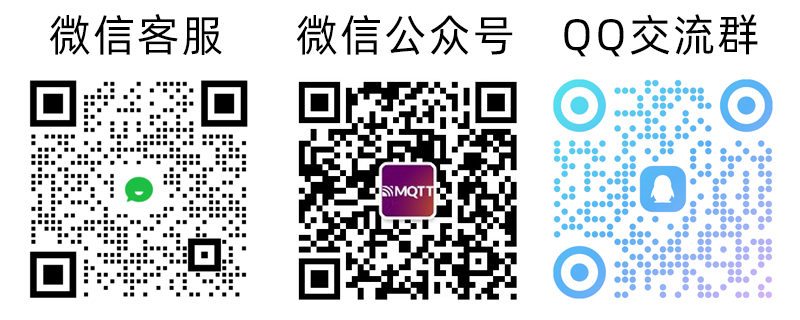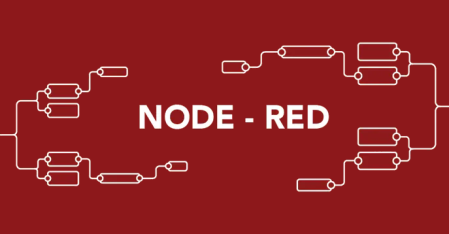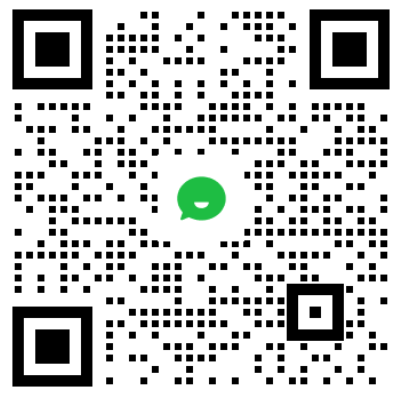在本地运行Node-RED

前提条件
要在本地安装 Node-RED,您需要一个支持的 Node.js 版本。
使用 npm 安装
要安装 Node-RED,您可以使用随 node.js 附带的命令:npm
sudo npm install -g --unsafe-perm node-red如果您使用的是 Windows,请不要在命令前加上 sudo。
该命令将与其依赖关系一起将 Node-RED 安装为全局模块。
您可以通过命令输出的末尾查看是否成功,例如:
+ node-red@1.1.0
added 332 packages from 341 contributors in 18.494s
found 0 vulnerabilities使用 Docker 安装
以最简单的形式在 Docker 中运行,只需执行:
docker run -it -p 1880:1880 --name mynodered nodered/node-red更多详细信息,请查看我们的 Docker 指南。
使用 Snap 安装
如果您的操作系统支持 Snap,您可以使用以下命令安装 Node-RED:
sudo snap install node-red作为 Snap 包安装时,它将在一个安全容器中运行,该容器不能访问您可能需要使用的一些额外功能,例如:
- 主系统存储的访问权限。只能读/写本地主目录。
- gcc - 如果需要编译您想要安装的节点的任何二进制组件
- git - 如果您想使用项目功能
- 直接访问 gpio 硬件
- 您的流程希望使用 Exec 节点运行的任何外部命令。
如果您需要访问系统硬件或添加需要编译的节点,我们建议使用 Node-RED 的完整安装,而不使用 snap。
运行
一旦作为全局模块安装,您可以使用以下命令在终端中启动 Node-RED。您可以使用 Ctrl-C 或关闭终端窗口来停止 Node-RED。
$ node-red
Welcome to Node-RED
===================
30 Jun 23:43:39 - [info] Node-RED version: v1.3.5
30 Jun 23:43:39 - [info] Node.js version: v14.7.2
30 Jun 23:43:39 - [info] Darwin 19.6.0 x64 LE
30 Jun 23:43:39 - [info] Loading palette nodes
30 Jun 23:43:44 - [warn] rpi-gpio : Raspberry Pi specific node set inactive
30 Jun 23:43:44 - [info] Settings file : /Users/nol/.node-red/settings.js
30 Jun 23:43:44 - [info] HTTP Static : /Users/nol/node-red/web
30 Jun 23:43:44 - [info] Context store : 'default' [module=localfilesystem]
30 Jun 23:43:44 - [info] User directory : /Users/nol/.node-red
30 Jun 23:43:44 - [warn] Projects disabled : set editorTheme.projects.enabled=true to enable
30 Jun 23:43:44 - [info] Creating new flows file : flows_noltop.json
30 Jun 23:43:44 - [info] Starting flows
30 Jun 23:43:44 - [info] Started flows
30 Jun 23:43:44 - [info] Server now running at http://127.0.0.1:1880/red/然后,您可以通过指向 http://localhost:1880 在浏览器中访问 Node-RED 编辑器。
日志输出为您提供了各种信息,如 Node-RED 和 Node.js 的版本,加载调色板节点时遇到的任何错误,您的设置文件和用户目录的位置,以及正在使用的流文件的名称。
Node-RED 默认使用 flows_<主机名>.json 作为流文件。您可以通过提供流文件名作为命令参数来更改此设置。
flows_<hostname>.jsonnode-red
命令行使用
Node-RED 可以使用以下命令启动,此命令可以接受多种参数:
node-red [-v] [-?] [--settings settings.js] [--userDir DIR]
[--port PORT] [--title TITLE] [--safe] [flows.json|projectName]
[-D X=Y|@file]此处的选项有:
-p, --port PORT:设置运行时监听的 TCP 端口。默认为:1880。--safe:启动 Node-RED,但不启动流程。这允许您在编辑器中打开流程并进行更改,而不运行流程。部署更改后,将启动流程。-s, --settings FILE:设置要使用的设置文件。默认位置在userDir的settings.js中。--title TITLE:设置进程窗口标题。-u, --userDir DIR:设置要使用的用户目录。默认为:~/.node-red。-v:启用详细输出。-D X=Y|@file:覆盖单个设置。-?,--help:显示命令行使用帮助并退出。- flows.json|projectName:如果未启用项目功能,这将设置您要使用的流文件。如果启用了项目功能,这将确定应启动哪个项目。
Node-RED 用作默认流文件。如果计算机 您正在运行可能会更改其主机名,那么您应该确保提供 静态文件名;作为命令行参数或使用选项 在您的设置文件中。flows_<hostname>.jsonflowsFile
覆盖个别设置
从 Node-RED 1.1.0 开始
您可以使用 -D 或 --define 选项在命令行上覆盖个别设置。
例如,要更改日志级别,您可以使用:-D logging.console.level=trace
您还可以将自定义设置提供为文件:-D @./custom-settings.txt
文件应包含要覆盖的设置列表:
logging.console.level=trace
logging.console.audit=true向底层的 Node.js 进程传递参数
有时需要向底层的 Node.js 进程传递参数。例如,在运行于像 Raspberry Pi 或 BeagleBone Black 这样内存受限的设备时。
为此,您必须使用启动脚本 node-red-pi 而不是 node-red。注意:Windows上没有这个脚本。
另外,如果您使用 nodered.js 命令运行 Node-RED,您必须在指定 nodered.js 和要传递给 Node-RED 的参数之前,为 node 进程提供参数。
以下两个命令显示了这两种方法:
node-red-pi --max-old-space-size=128 --userDir /home/user/node-red-data/
node --max-old-space-size=128 red.js --userDir /home/user/node-red-data/升级 Node-RED
如果您使用 Pi 脚本安装了 Node-RED,您可以重新运行它进行升级。脚本可以在此处找到。
如果您已经将 Node-RED 安装为全局 npm 包,您可以使用以下命令升级到最新版本:sudo npm install -g --unsafe-perm node-red
如果您使用的是 Windows,不要在命令前加上 sudo。